万彩动画大师是一款非常好用强大的动画视频制作软件,在这里可以做出各种专业的宣传动画以及多媒体课件,甚至还可在上面制作微课和多媒体的课件。不仅如此,软件还包含丰富的在线模板,专门就是为了给不太会使用的朋友们。软件包含了各行各业的,像是教育、饮食、商务等等,可以说你想要的的这里都有,感兴趣的朋友们,快来下载吧。
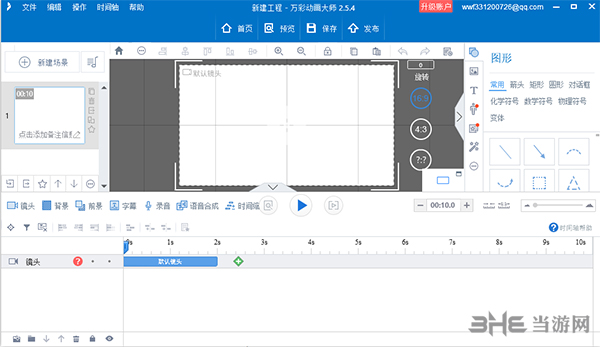
软件介绍
现在随着视频产业的发展,越来越多的人都投身于一些小动画和视频之类的制作,因为大家都很喜爱。但是要制作视频这些东西的话,一款趁手的工具对大家而言就尤为的重要。而这款万彩动画大师就是一款非常厉害的动画视频制作工具。因为他的操作可以说很简单,几遍不了解的人也可以很快的就上手,这点对很多人来说就非常的好。最主要的是软件还提供了丰富的在线模板,即使不会制作也可以直接套入模板,这样就能节省大家很多的时间。好了这样优秀的软件,有需要的话还是不要错过了。
软件录音
1.首先我们要新建一个项目,然后点击图中红框处的录音即可,但是一定要有麦克风
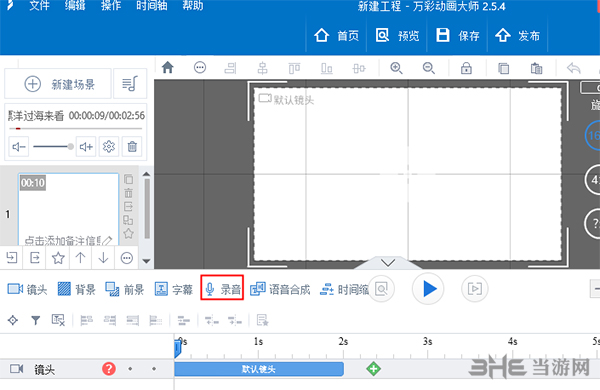
2.这样大家就可以进行录音了
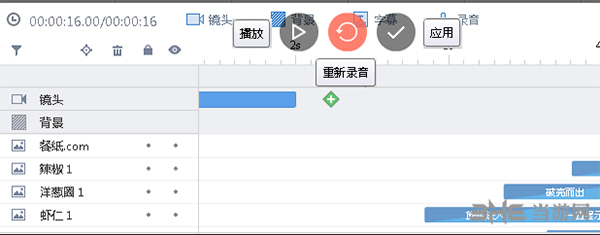
3.录制好了之后我们可以在时间轴中找到刚刚录制的音频文件,右键单击之后可以对它进行裁剪
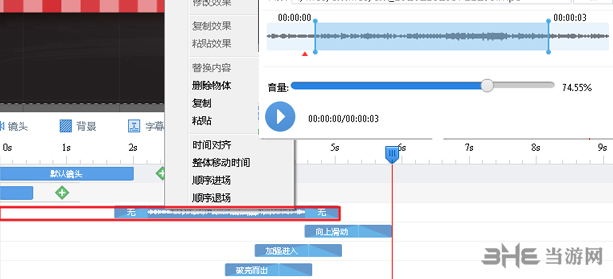
添加音乐
1.打开软件在首页找到新建场景右边的背景音乐的“添加音乐”按键并点击, 然后打开音乐所在的文件夹, 选择并添加音乐。
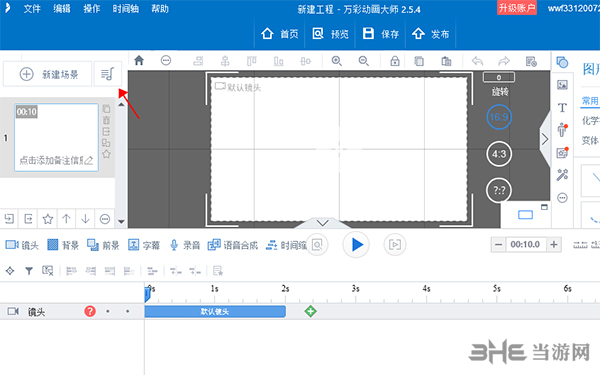
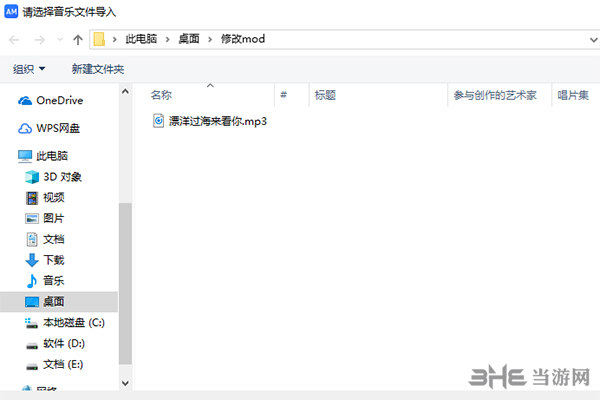
2.添加背景音乐后,可编辑背景音乐, 删除当前音乐,静音或者 调节音量大小。
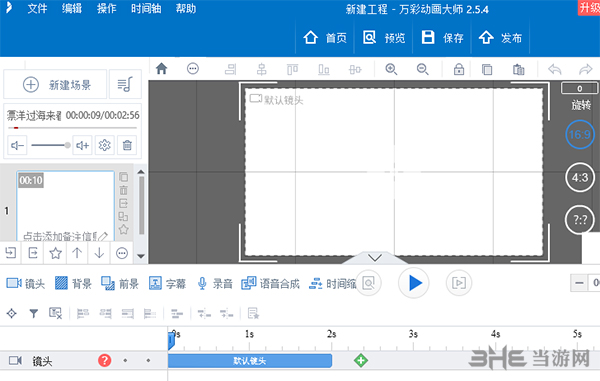
导出视频
1.动画制作完毕之后,我们点击菜单栏的文件,找到发布选项
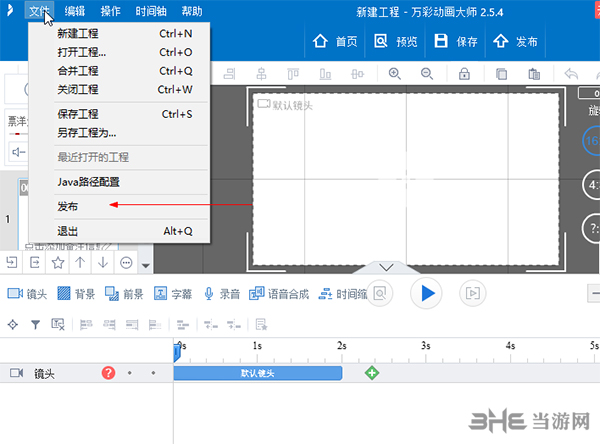
2.弹出如下选框,我们选择输出视频
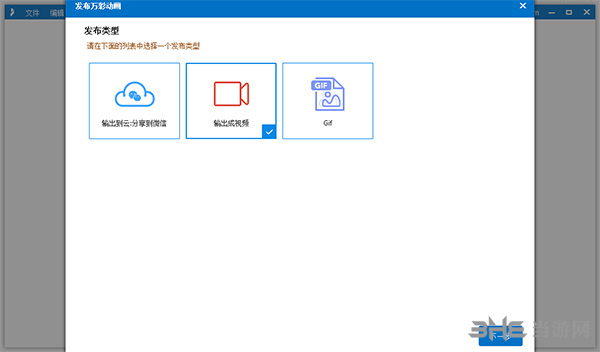
3.我们可以选择视频格式和渲染模式,然后点击发布

3.发不成功之后点击打开所在目录即可找到导出的视频
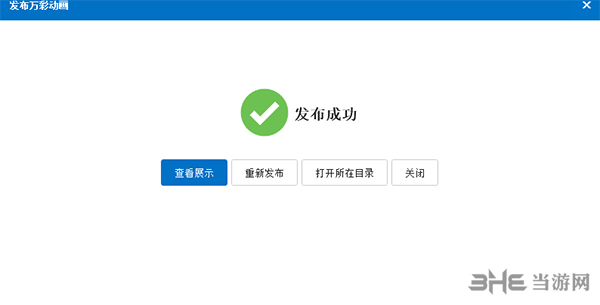
软件特色
1、快速简单的操作体验
万彩视频制作大师界面简洁, 操作简单易上手,短时间内便可学会制作。在漫无边际的视频画布上,随意编辑,轻轻松松便可做出专业级水平的动画视频。
2、海量精美动画模板
大量的简洁大方的动画模板,涵盖多个主题内容,轻松下载并替换模板内容便可快速制作出酷炫的动画宣传视频、微课视频等。
3、随心所欲的图形组合
多种多样的图形,可自由将各种图形任意组合成新图形,将创意与想象完美结合,做出让观众耳目一新的动画。
4、轻松输出动画视频
简单点击,轻松自定义输出设置,便可快速发布您的动画视频大作,还可以将动画视频上传到各大视频网站中与朋友分享,也可本地离线浏览。
5、手绘动画效果
将时下最流行的手绘动画特效灵活应用到动画视频中,提高微课视频、动画视频的美感与时尚感,从而让课堂与宣传更趣味生动。
更新日志
版本:2.9.402
更新时间:2022-01-17
修复bug
修复角色动作搜索后添加的角色,保存后重新打开角色丢失不显示问题
相关版本
-
1 Spine专业版
装机必备软件












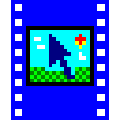

























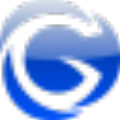





网友评论